
Διαχείριση της βιβλιοθήκης σας στην εφαρμογή Apple TV στο Mac
Το τμήμα «Βιβλιοθήκη» στην εφαρμογή Apple TV περιλαμβάνει τις αγορές και τις ενοικιάσεις σας οργανωμένες κατά κατηγορία, τις λίστες αναπαραγωγής που έχετε δημιουργήσει, και τις οικιακές ταινίες που έχετε προσθέσει χειροκίνητα στη βιβλιοθήκη σας.
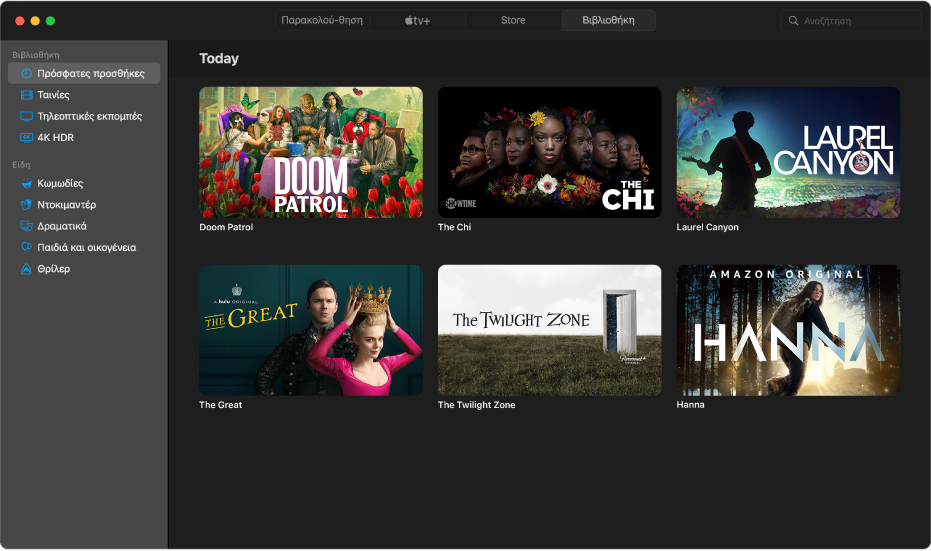
Περιήγηση στη βιβλιοθήκη σας στην εφαρμογή Apple TV
Στην εφαρμογή Apple TV
 στο Mac, κάντε κλικ στη «Βιβλιοθήκη» στο πάνω μέρος του παραθύρου.
στο Mac, κάντε κλικ στη «Βιβλιοθήκη» στο πάνω μέρος του παραθύρου.Κάντε κύλιση για περιήγηση στα στοιχεία, ή κάντε κλικ σε μια κατηγορία ή σε ένα είδος στην πλαϊνή στήλη για να φιλτράρετε τα στοιχεία.
Πρόσβαση στη συλλογή ενός μέλους της οικογένειας
Αν έχετε διαμορφώσει την Οικογενειακή κοινή χρήση με τον λογαριασμό Apple ID σας, οι αγορές των άλλων μελών της οικογένειας εμφανίζονται στη Βιβλιοθήκη. Μπορείτε εύκολα να πραγματοποιήσετε εναλλαγή στη συλλογή ενός άλλου ατόμου.
Στην εφαρμογή Apple TV
 στο Mac, κάντε κλικ στη «Βιβλιοθήκη» στο πάνω μέρος του παραθύρου.
στο Mac, κάντε κλικ στη «Βιβλιοθήκη» στο πάνω μέρος του παραθύρου.Στην πλαϊνή στήλη, κάντε κλικ στο βέλος
 δίπλα στη Βιβλιοθήκη και μετά επιλέξτε τη βιβλιοθήκη ενός μέλους της οικογένειας.
δίπλα στη Βιβλιοθήκη και μετά επιλέξτε τη βιβλιοθήκη ενός μέλους της οικογένειας.
Για περισσότερες πληροφορίες, δείτε την ενότητα Προβολή αγορών άλλων μελών της οικογένειας στην εφαρμογή Apple TV.
Αναπαραγωγή στοιχείου
Μετακινήστε τον δείκτη πάνω από το στοιχείο και μετά κάντε κλικ στο κουμπί «Αναπαραγωγή»
 που θα εμφανιστεί.
που θα εμφανιστεί.
Λήψη μιας ταινίας ή τηλεοπτικής εκπομπής
Μετακινήστε τον δείκτη πάνω από ένα στοιχείο και μετά κάντε κλικ στο κουμπί λήψης
 που θα εμφανιστεί.
που θα εμφανιστεί.Για να παρακολουθήσετε την πρόοδο της λήψης, κάντε κλικ στο εικονίδιο «Δραστηριότητα»
 που εμφανίζεται στη γραμμή μενού ή επιλέξτε «Παράθυρο» > «Δραστηριότητα».
που εμφανίζεται στη γραμμή μενού ή επιλέξτε «Παράθυρο» > «Δραστηριότητα».
Εμφάνιση περισσότερων επιλογών
Μετακινήστε τον δείκτη πάνω από ένα στοιχείο.
Κάντε κλικ στο κουμπί «Περισσότερα»
 που εμφανίζεται και μετά επιλέξτε μια ρύθμιση:
που εμφανίζεται και μετά επιλέξτε μια ρύθμιση:Λήψη: Πραγματοποιεί λήψη του στοιχείου στον υπολογιστή σας. Αυτή η επιλογή δεν εμφανίζεται για τις οικιακές ταινίες.
Επισήμανση ως προβεβλημένου ή Επισήμανση ως μη προβεβλημένου: Αλλάζει την κατηγορία του στοιχείου.
Προσθήκη σε λίστα αναπαραγωγής: Ανοίγει ένα υπομενού με επιλογές για προσθήκη του στοιχείου σε μια νέα λίστα αναπαραγωγής ή σε μια υπάρχουσα.
Πληροφορίες: Ανοίγει ένα παράθυρο που περιέχει τα μεταδεδομένα που σχετίζονται με το στοιχείο. Αν το στοιχείο είναι μια οικιακή ταινία, μπορείτε να κάνετε επεξεργασία των μεταδεδομένων της.
Αντιγραφή: Αντιγράφει τον τίτλο, τη διάρκεια, τον σκηνοθέτη, το είδος, και άλλες πληροφορίες για το στοιχείο.
Εμφάνιση στο Finder: Αν έχει πραγματοποιηθεί λήψη ενός στοιχείου, εμφανίζεται η τοποθεσία του στο Finder.
Διαγραφή από τη Βιβλιοθήκη: Αφαιρεί το στοιχείο από τη βιβλιοθήκη σας.
Δημιουργία λίστας αναπαραγωγής
Σημείωση: Αν προσθέσετε ένα στοιχείο σε μια λίστα αναπαραγωγής θα πραγματοποιηθεί λήψη του στον υπολογιστή σας.
Στην εφαρμογή Apple TV
 στο Mac, επιλέξτε «Αρχείο» > «Νέα λίστα αναπαραγωγής».
στο Mac, επιλέξτε «Αρχείο» > «Νέα λίστα αναπαραγωγής».Πληκτρολογήστε όνομα για τη λίστα αναπαραγωγής.
Η νέα κενή λίστα αναπαραγωγής σας εμφανίζεται στην πλαϊνή στήλη, στην ενότητα «Λίστες αναπαραγωγής».
Για να προσθέσετε στοιχεία στη λίστα αναπαραγωγής, κάντε κλικ στη «Βιβλιοθήκη» και μετά κάντε οποιοδήποτε από τα εξής:
Σύρετε ένα στοιχείο από τη βιβλιοθήκη σας στη λίστα αναπαραγωγής στην πλαϊνή στήλη.
Μετακινήστε τον δείκτη πάνω από ένα στοιχείο στη βιβλιοθήκη σας, κάντε κλικ στο κουμπί «Περισσότερα»
 που θα εμφανιστεί, και μετά επιλέξτε «Προσθήκη σε λίστα αναπαραγωγής» και επιλέξτε τη λίστα αναπαραγωγής.
που θα εμφανιστεί, και μετά επιλέξτε «Προσθήκη σε λίστα αναπαραγωγής» και επιλέξτε τη λίστα αναπαραγωγής. Κάντε Control-κλικ σε ένα στοιχείο στη βιβλιοθήκη σας, επιλέξτε «Προσθήκη σε λίστα αναπαραγωγής» και μετά επιλέξτε μια λίστα αναπαραγωγής.
Αν το Mac σας διαθέτει Touch Bar, επιλέξτε ένα στοιχείο στη βιβλιοθήκη σας και μετά αγγίξτε «Προσθήκη σε λίστα αναπαραγωγής» στο Touch Bar.
Επεξεργασία λίστας αναπαραγωγής
Στην εφαρμογή Apple TV
 στο Mac, κάντε κλικ στη «Βιβλιοθήκη».
στο Mac, κάντε κλικ στη «Βιβλιοθήκη».Επιλέξτε τη λίστα αναπαραγωγής στην πλαϊνή στήλη και κάντε ένα από τα εξής:
Αλλαγή της σειράς αναπαραγωγής των στοιχείων: Σύρετε τα στοιχεία στη σειρά που θέλετε.
Αφαίρεση στοιχείου: Κάντε κλικ στο κουμπί «Περισσότερα»
 που εμφανίζεται με το στοιχείο, και μετά επιλέξτε «Αφαίρεση από λίστα αναπαραγωγής».
που εμφανίζεται με το στοιχείο, και μετά επιλέξτε «Αφαίρεση από λίστα αναπαραγωγής».Όταν αφαιρείτε ένα στοιχείο από μια λίστα αναπαραγωγής, το στοιχείο δεν αφαιρείται από τη βιβλιοθήκη σας ή τη συσκευή αποθήκευσης.
Εισαγωγή οικιακών βίντεο στη βιβλιοθήκη σας
Μπορείτε να εισάγετε αρχεία βίντεο για να τα παρακολουθήσετε στην εφαρμογή Apple TV.
Στην εφαρμογή Apple TV
 στο Mac, επιλέξτε «Αρχείο» > «Εισαγωγή».
στο Mac, επιλέξτε «Αρχείο» > «Εισαγωγή».Εντοπίστε ένα αρχείο βίντεο στο Mac σας και μετά κάντε κλικ στο «Άνοιγμα».
Τα βίντεο που εισάγετε εμφανίζονται στην κατηγορία «Οικιακά βίντεο» στην πλαϊνή στήλη της βιβλιοθήκης σας.
Παρακολούθηση οικιακών βίντεο
Στην εφαρμογή Apple TV
 στο Mac, κάντε κλικ στη «Βιβλιοθήκη» και μετά κάντε κλικ στα «Οικιακά βίντεο» στην πλαϊνή στήλη.
στο Mac, κάντε κλικ στη «Βιβλιοθήκη» και μετά κάντε κλικ στα «Οικιακά βίντεο» στην πλαϊνή στήλη.Μετακινήστε τον δείκτη πάνω από το στοιχείο και μετά κάντε κλικ στο κουμπί «Αναπαραγωγή»
 που θα εμφανιστεί.
που θα εμφανιστεί.